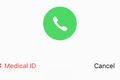Cum protejează verificarea siguranței pe iPhone persoanele aflate în relații abuzive
Publicat: 2022-09-28
În încercarea de a combate „abuzul, urmărirea sau hărțuirea bazate pe tehnologie”, Apple a introdus funcții de siguranță dedicate pentru gestionarea accesului la date, cum ar fi locația și abonamentele partajate. Acestea pot fi de mare ajutor celor care suferă abuzuri și care se tem că dispozitivele lor pot fi folosite împotriva lor.
Ce este verificarea de siguranță?
Utilizați verificarea de siguranță ca un comutator de oprire
Utilizați Verificarea siguranței pentru a gestiona accesul
Alte sfaturi utile privind confidențialitatea
Verificarea siguranței necesită iOS 16 sau o versiune ulterioară
Ce este verificarea de siguranță?
Safety Check a fost introdus de Apple cu actualizarea iOS 16 pentru a oferi o modalitate rapidă de revizuire a setărilor și de revocare a accesului la informații potențial sensibile. Puteți face toate acestea manual folosind aplicații precum Find My sau accesând meniul Setări, dar Safety Check reunește totul într-un singur loc pentru liniște sufletească.
Funcția funcționează în două moduri: ca un comutator de oprire care revocă rapid accesul la aplicații și ca un meniu pentru revizuirea și revocarea permisiunilor de la persoană cu persoană sau din aplicație cu aplicație.
Pe lângă persoanele care vă pot vedea informațiile, Safety Check vă oferă control rapid asupra albumelor partajate la care este posibil să fiți abonat în Fotografii, notele partajate din care faceți parte, datele de sănătate pe care le puteți partaja, abonamentele partajate la Calendar și HomeKit activat dispozitive din dvs. pe care ați putea fi interesat să le dezactivați.
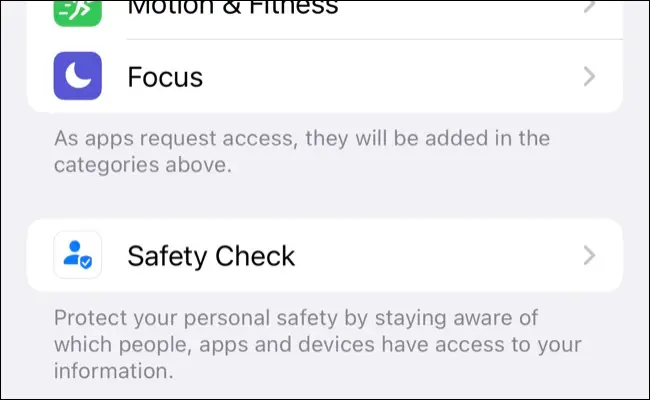
Apoi, există aplicații cărora li s-a acordat acces la permisiuni, cum ar fi datele despre locație, microfonul, accesul Bluetooth, camera foto, fotografiile și alte biblioteci media, lista de contacte, datele de sănătate (citire și scriere) și capacitatea de a scana dispozitive. în rețeaua locală.
Safety Check rulează, de asemenea, o revizuire rapidă a securității contului tău Apple ID. Veți primi o listă de dispozitive care sunt conectate în prezent, precum și opțiunea de a revoca accesul pe oricare dintre ele. De asemenea, puteți examina lista de numere de telefon de încredere, care sunt numere care pot primi coduri de verificare în scopuri de autentificare în doi factori.
Veți fi invitat să vă schimbați parola dacă considerați că acest lucru este necesar și să eliminați orice numere SOS de urgență pe care nu doriți să le mai afișați în ID-ul dumneavoastră medical. Aceste numere sunt accesibile fără ca dispozitivul să fie deblocat în cazul în care dispozitivul este pierdut, așa că merită să vă acordați timp pentru a vă asigura că sunt listate persoanele potrivite.
Pentru a face funcția și mai secretă, Apple a plasat un buton „Ieșire rapidă” în colțul din dreapta sus al ecranului pentru oricine simte nevoia să ascundă rapid meniul de privirile indiscrete.
Utilizați verificarea de siguranță ca un comutator de oprire
Dacă doriți o resetare completă a accesului la contul dvs. în câteva atingeri, utilizarea Verificării siguranței ca un comutator de ucidere este cea mai bună cale de acțiune. Acest lucru va elimina toate permisiunile, inclusiv cele pentru aplicații și persoanele în care aveți încredere. Va trebui să le configurați din nou în Setări > Confidențialitate și să vă abonați din nou la abonamente partajate în aplicații precum Fotografii sau Calendare.
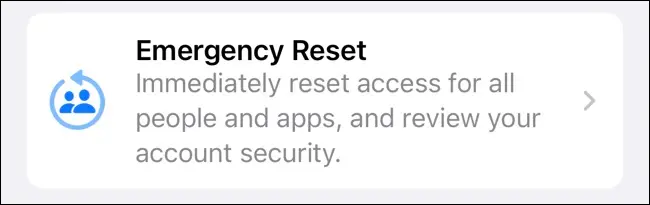
Accesați Setări > Confidențialitate > Verificare siguranță și alegeți „Resetare de urgență” pentru a începe. Va trebui să vă verificați identitatea cu Face ID, Touch ID sau codul de acces; apoi apăsați butonul „Start Emergency Reset” pentru a începe.
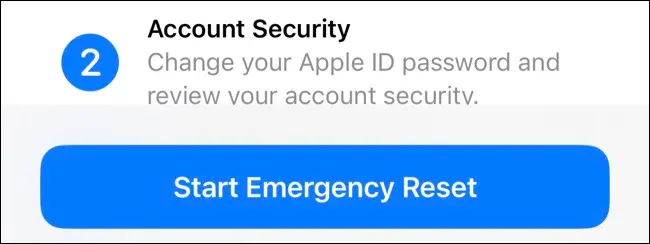
Există trei pași pe care va trebui să-i faceți pentru a finaliza procesul și puteți apăsa butonul „Ieșire rapidă” în orice moment pentru a vă întoarce la ecranul de pornire și a nu lăsa nicio urmă a meniului în care vă aflați.
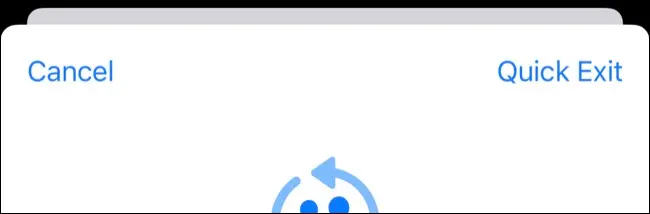
Primul vă permite să anulați toate permisiunile pentru persoane și aplicații, inclusiv datele despre locație, albumele foto partajate și așa mai departe. Apăsați butonul „Resetați Persoane și aplicații”, apoi confirmați folosind solicitarea „Resetare”.

Următorul pas trece prin dispozitivele dvs. pentru a vă asigura că sunteți mulțumit de locațiile în care este utilizat în prezent ID-ul dvs. Apple. Selectați dispozitivele, apoi apăsați pe „Eliminați dispozitivele selectate” pentru a vă deconecta. Apoi, puteți examina numerele de telefon de încredere (și adăuga altele) pentru a primi coduri de verificare, apoi puteți actualiza parola dacă considerați că este necesar.

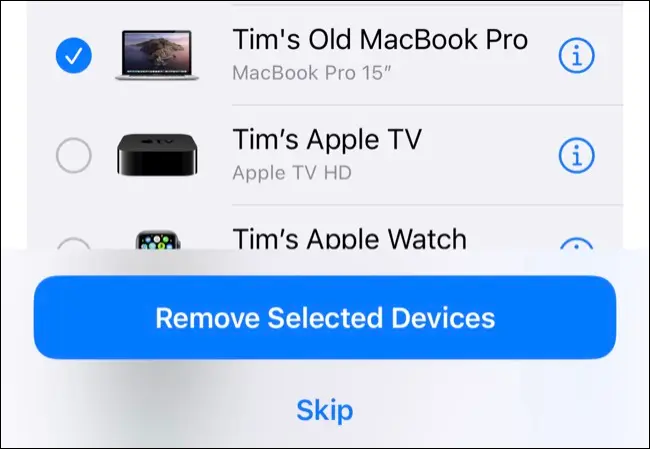
Pasul final este să revizuiți setările SOS de urgență pentru a elimina sau adăuga contacte de urgență care apar pe ID-ul dumneavoastră medical. La sfârșitul procesului, veți vedea câteva sfaturi suplimentare pentru elementele aflate în afara controlului Apple, cum ar fi partajarea în alte rețele și confidențialitatea planului mobil.
Utilizați Verificarea siguranței pentru a gestiona accesul
Dacă preferați să nu adoptați o abordare „totul sau nimic” și să examinați fiecare permisiune separat. Aceasta este o abordare ideală pentru cei care doresc să mențină unele setări de partajare și care au timp să revizuiască meniul cu atenție. Puteți să mențineți abonamente partajate în aplicații precum Fotografii și Calendar, să colaborați la Note și chiar să vă împărtășiți locația cu prietenii sau familia de încredere.
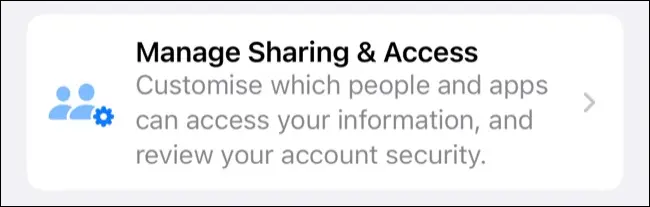
Pentru a începe, apăsați butonul „Gestionați partajarea și accesul” din Setări > Confidențialitate > Verificare siguranță. Acest meniu vă va trece prin toate, permițându-vă mai întâi să eliminați anumite persoane sau date care sunt partajate în prezent înainte de a trece la accesul la aplicație, ce dispozitive sunt conectate în prezent, numere de încredere, setări pentru parole, contacte SOS de urgență și codul de acces al dispozitivului.
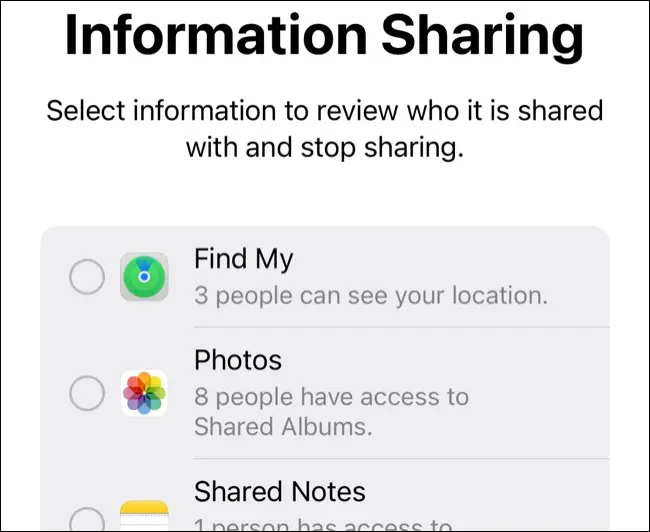
Puteți accesa toate aceste setări separat prin sistemul de operare. De exemplu, veți găsi o listă de persoane de contact care vă pot urmări locația în aplicația Găsește-mi. Aplicațiile care vă pot vedea locația sunt listate în Setări > Confidențialitate > Servicii de localizare. Puteți, de asemenea, să mergeți la Setări și să derulați în jos pentru a găsi o aplicație, apoi să-i revizuiți permisiunile din meniul respectiv.
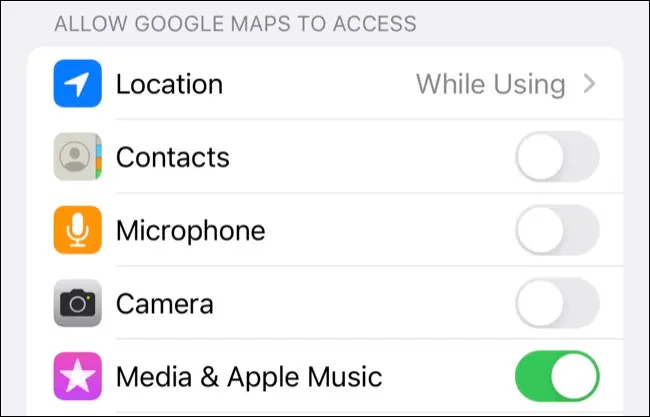
După ce ați revocat permisiunea, nu veți vedea nicio casetă pop-up care vă va cere să acordați din nou permisiunea, va trebui, în schimb, să acordați permisiunea manual în Setări > Confidențialitate.
Alte sfaturi utile privind confidențialitatea
Când anulați accesul la date, cum ar fi locația dvs., alte părți nu vor primi o notificare prin care sunt notificate. Ei vor observa că nu le-ați mai partajat atunci când vor încerca să vă urmărească locația sau să vadă abonații la un album sau similar.
Procesul de verificare a siguranței vă afectează în primul rând iPhone-ul. Serviciul vă permite să revocați accesul de conectare pe alte dispozitive, dar acest lucru se aplică doar ID-ului dvs. Apple. Dacă aveți alte dispozitive, cum ar fi un smartphone Android sau un computer Windows, vă recomandăm să verificați dacă acele dispozitive nu sunt configurate într-un mod care să vă compromită confidențialitatea.
AirTag-urile pot fi, de asemenea, folosite împotriva dvs. pentru a vă urmări locația. Apple are protecții încorporate pentru a preveni urmărirea, așa că asigurați-vă că știți ce să faceți dacă vedeți o notificare „AirTag Found Moving With You”.
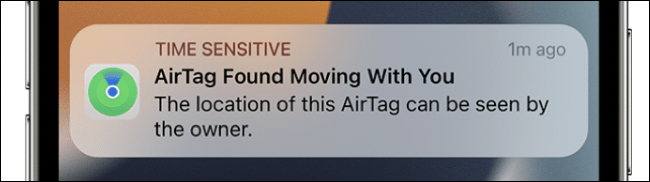
Dacă nu utilizați parole unice pentru conturile dvs. sau vă îngrijorează că cineva a avut acces la parolele dvs. pentru o perioadă de timp, schimbând parolele pentru servicii precum e-mail, rețele sociale, servicii bancare online și orice altceva vă îngrijorează este un plan solid.
Ai grijă la ceea ce postezi pe rețelele sociale, chiar dacă contul tău este blocat. Imaginile vă pot oferi locul de reședință, locația dvs. actuală și alte informații private care pot fi folosite împotriva dvs. Asigurați-vă că contul dvs. de Facebook este blocat corespunzător.
Dacă aveți un plan mobil partajat, ar trebui să rețineți că informații precum istoricul apelurilor pot fi disponibile proprietarului contului. Dacă în locul dvs. de reședință există camere de securitate care sunt legate de ID-ul Apple al altei persoane, ar trebui să le deconectați dacă vă temeți că ar putea fi folosite împotriva dvs.
Verificarea siguranței necesită iOS 16 sau o versiune ulterioară
Safety Check a fost introdus în septembrie 2022 odată cu lansarea iOS 16. Dacă nu vedeți opțiunea în Setări > Confidențialitate, poate fi necesar să vă actualizați dispozitivul în Setări > General > Actualizare software.
Dispozitivul dvs. trebuie să fie compatibil cu iOS 16 pentru ca această setare să apară. Dacă aveți un dispozitiv mai vechi, puteți revizui manual setările de confidențialitate.